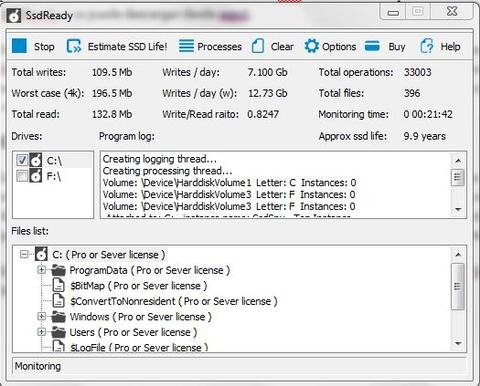Mimikatz es entre otras muchas, una herramienta que te permite el
volcado de contraseñas en texto claro en un sistema windows, la
exportación de certificados marcados como no exportables o
la obtención de hashes de la SAM, es decir, básicamente te ofrece la posibilidad de sacar la contraseña de los usuarios registrados en el disco duro del ordenador.
-Ventajas: pues como ya hemos hablado antes es un programa que te permite el volcado de las contraseñas de administrador de ordenador, la exportación de certificados como no exportables o la obtención de hashes de la SAM (Son unas serie de contraseñas que te permiten la autentificación de los usuarios tanto local como remotamente). Además este es un programa que generalmente no te suele detectar el antivirus (que lo creas o no igual hasta ayuda)
-Desventajas: En mi opinión, lo único malo que le veo a este programa es que no se puede bootear, es decir, hacer que el programa se pueda iniciar desde un pendrive al encender el ordenador. Esto solo podría realizarse si además de bootear el programa, junto a el booteas un sistema operativo, permitiéndote sacar todas las contraseñas de las que ya hemos hablado
Y bueno como en toda teoría, considero que debe de a haber una práctica, asi que iré explicando paso por paso la manera de hacer el volcado de las contraseñas.
Como primer paso, aunque obvio, deberemos ejecutar el programa, generalmente como administrador.Una vez abierto se nos quedará como algo así:
Una vez abierto el programa, deberemos introducir el comando privilege::debug, con el que pediras una serie de privilegios al sistema. Debería quedarnos algo como esto:
y por ultimo introduciremos el comando sekurlsa::logonPasswords, a través del cual obtendremos las contraseñas. Debería ser algo así:
Y con esto último obtendríamos las "passwords".
Y esto es todo, espero que puedas servirles de ayuda.
Muchas Gracias